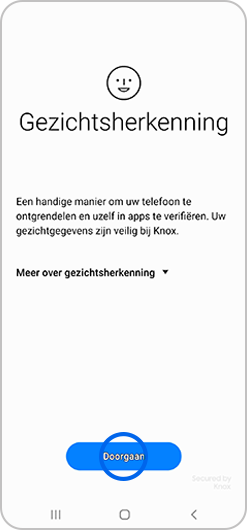Welke ontgrendelingsmethoden kan ik gebruiken op mijn Galaxy smartphone?
Bescherm je persoonlijke informatie en gegevens door een van de verschillende manieren in te stellen om je Galaxy smartphone te ontgrendelen. Hieronder vind je alle ontgrendelingsmodi die op je Galaxy smartphone beschikbaar zijn en kies je de modus die het beste bij je past, afhankelijk van het model van je toestel en de gewenste mate van beveiliging.

Let op: De beschikbare vergrendelingsmethoden variëren afhankelijk van je model en besturingssysteem. Oudere modellen zullen niet over alle methoden beschikken.
Een ontgrendelingsmethode instellen
Afhankelijk van het model en het besturingssysteem van je Galaxy zal de configuratie van de ontgrendelingsmodi op iets andere plaatsen staan. Bij nieuwere toestellen kun je de vergrendelingsinstellingen vinden door te gaan naar Instellingen > Vergrendelscherm > Type schermvergrendeling.
Op oudere toestellen (Android-versie 4.4 of eerder) zijn de instellingen voor schermvergrendeling te vinden in Instellingen >Vergrendelingsscherm/Beveiliging > Ontgrendelingsmodus.
De veegontgrendelingsmethode ontgrendelt je toestel als je met je vinger over het scherm veegt. Deze optie schakelt de huidige schermvergrendeling en opgeslagen vergrendelingsgegevens uit.
Sommige apps, zoals bank-apps, vereisen een hoger beveiligingsniveau om te werken en biometrische informatie zoals vingerafdruk en gezicht zal niet beschikbaar zijn als deze ontgrendelingsmethode wordt gekozen.
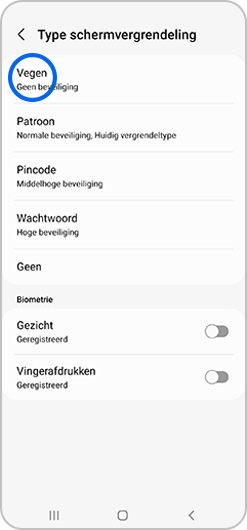
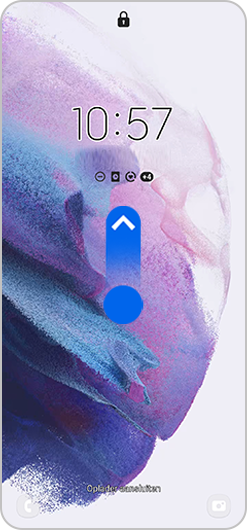
Door deze ontgrendelingsmethode te activeren hoef je alleen maar op de Aan/Uit-knop te drukken om je toestel te ontgrendelen. Deze optie schakelt de huidige schermvergrendeling en opgeslagen vergrendelingsgegevens uit.
Sommige apps, zoals bank-apps, vereisen een hoger beveiligingsniveau om te werken en biometrische informatie zoals vingerafdruk en gezicht zal niet beschikbaar zijn als deze ontgrendelingsmethode wordt gekozen.
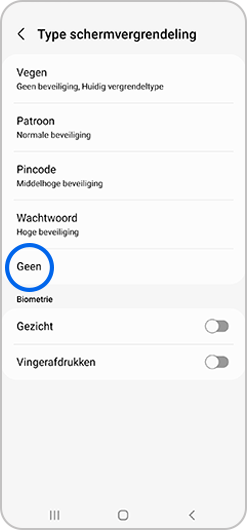
Met deze vergrendelmethode kun je een patroon maken dat je op het scherm tekent om het Galaxy toestel te ontgrendelen. Het komt in de vorm van een 3x3 stippenvierkant, waarbij je de stippen naar believen met elkaar kunt verbinden (elke stip kan maar één keer worden aangeraakt) om een persoonlijk patroon te maken.
Dit type beveiliging biedt een gemiddelde bescherming en kan gebruikt worden bij banktoepassingen en biometrische gegevens.
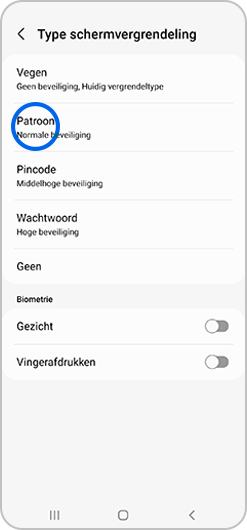
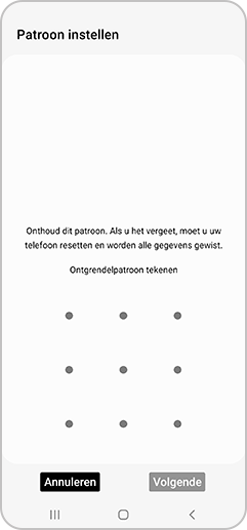
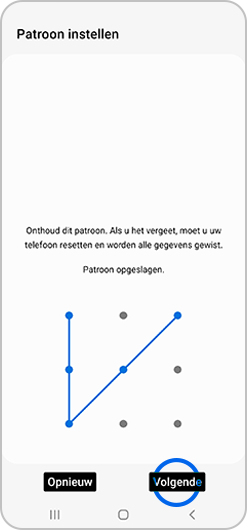
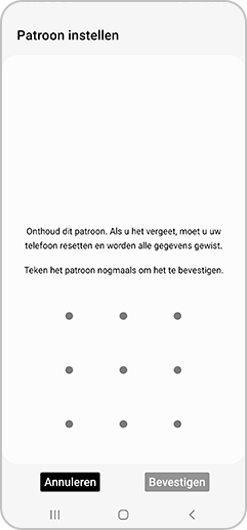
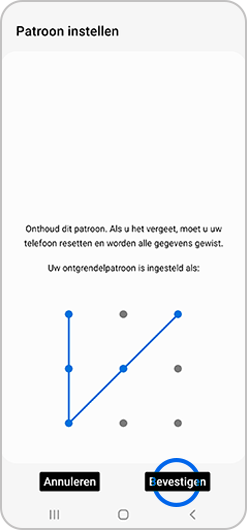
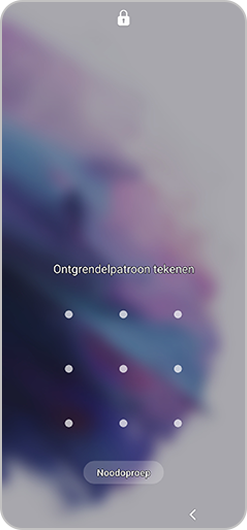
Voer een willekeurige combinatie van vier cijfers in als Pincode om je Galaxy smartphone te ontgrendelen.
Let op: Het wordt afgeraden om meerdere keren hetzelfde getal te gebruiken of een reeks oplopende en aflopende getallen. 0000 en 1234 bieden bijvoorbeeld een zeer zwakke bescherming.
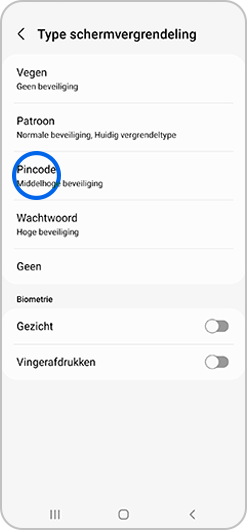
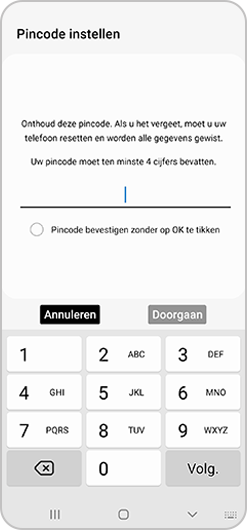

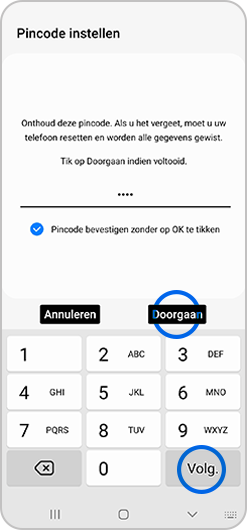

Let op: Als je de in stap 3 aangegeven optie hebt aangevinkt, ontgrendelt je smartphone automatisch na het invoeren van de pincode.

Gebruik een combinatie van letters, cijfers en/of speciale tekens om een wachtwoord van vier tot zestien tekens te maken. Maak voor maximale veiligheid een complex wachtwoord met een combinatie van letters en cijfers.
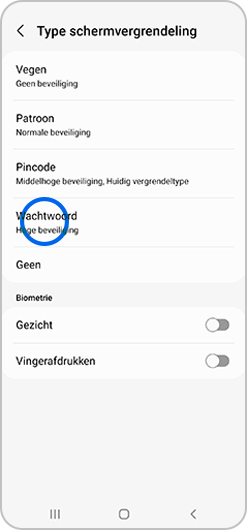
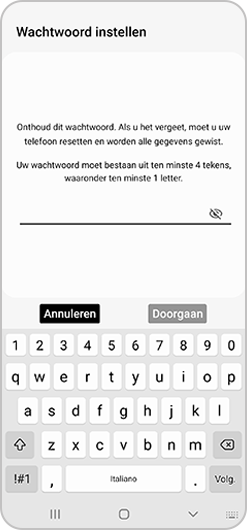
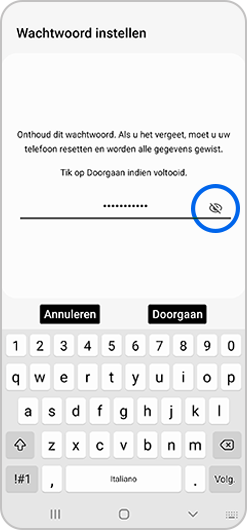
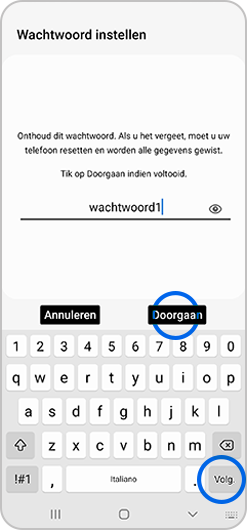
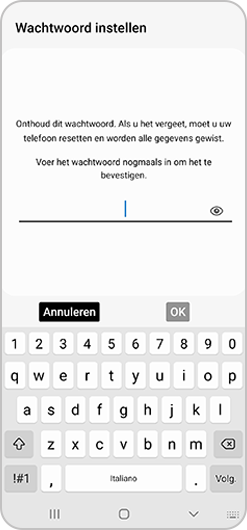
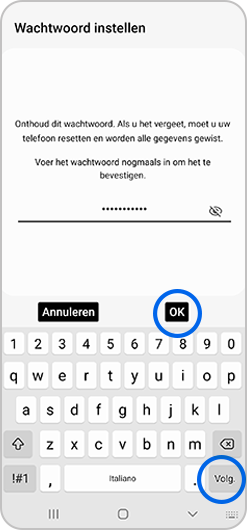
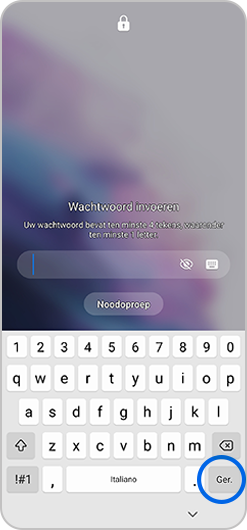
Vingerafdrukherkenning gebruikt je unieke vingerafdruk om je toestel te ontgrendelen. Deze methode is zowel veilig als handig, want je hoeft alleen maar je vinger op de vingerafdruklezer te leggen om hem te ontgrendelen.
Om deze ontgrendelingsmodus te gebruiken, moet je een back-up vergrendelingsmethode instellen, zoals een pincode, patroon of wachtwoord. Dit is een extra beveiliging die je in bepaalde omstandigheden wordt gevraagd, zoals bij het opnieuw opstarten van je apparaat.
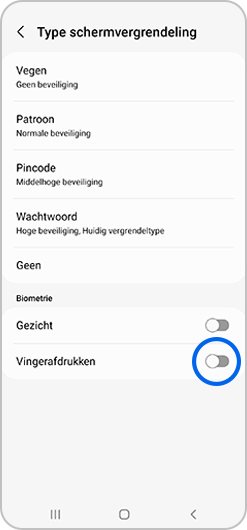


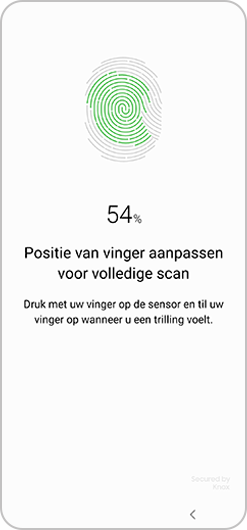
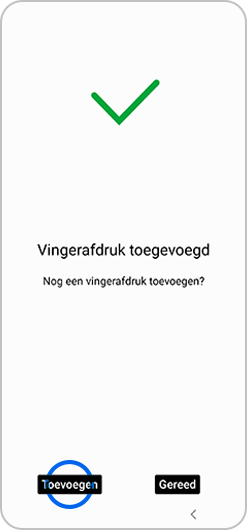
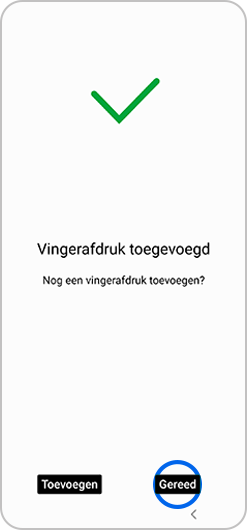
Gezichtsherkenning identificeert je streken en vergelijkt ze met opgenomen gegevens om je Galaxy te ontgrendelen. De smartphone scant je gezicht met de frontcamera. Omlijst het gezicht binnen het op het scherm getoonde kader voor registratie. Als je gezicht bij het ontgrendelen niet wordt herkend, wordt automatisch om de geregistreerde pincode, het wachtwoord of het patroon gevraagd.
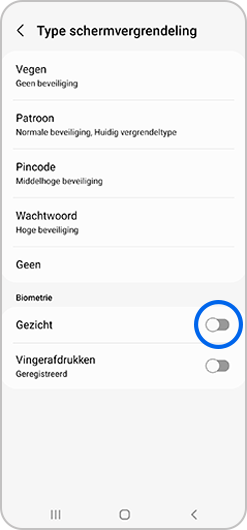
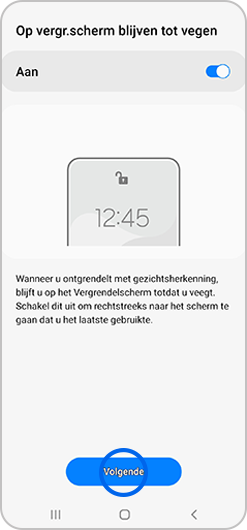
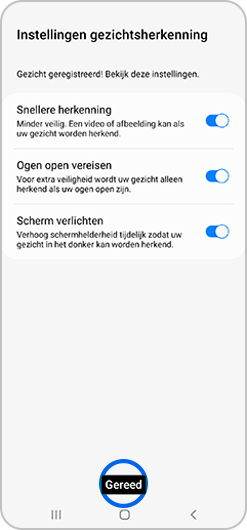
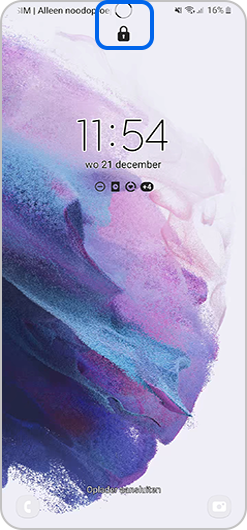
Let op: Alleen de modellen S8, S9, Note8 en Note9 zijn met deze optie uitgerust.
De irisscanner legt de unieke kenmerken van je irissen vast om een slot voor je apparaat te maken. Als je irissen eenmaal geregistreerd zijn, hoef je alleen maar naar je telefoon te kijken en hij zal je herkennen en ontgrendelen. Om de irisscanner effectief te laten werken, moet je het toestel ongeveer 20-35 centimeter van je gezicht houden.
Om deze ontgrendelingsmodus te gebruiken, moet je een back-up vergrendelingsmethode instellen, zoals een pincode, patroon of wachtwoord. Dit is een extra beveiliging die je in bepaalde omstandigheden wordt gevraagd, zoals bij het opnieuw opstarten van je apparaat.
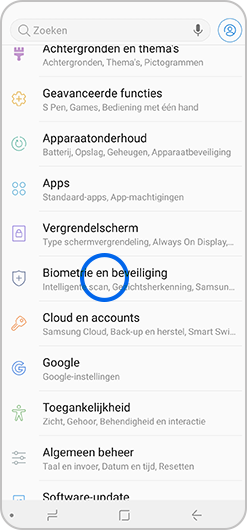
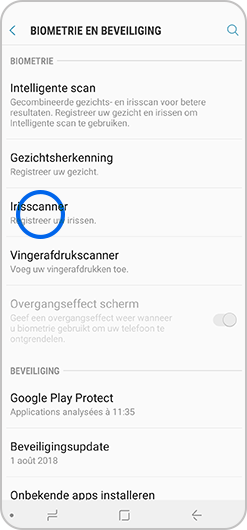
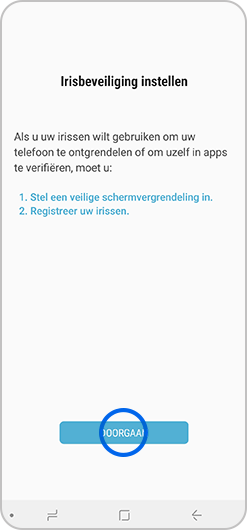
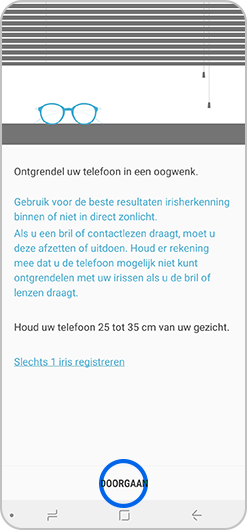
Volg tenslotte de instructies op het scherm om je irissen te registreren.
Als je je opgeslagen irisgegevens wilt verwijderen, ga dan terug naar de Irisscanner instellingen en tik op Irisgegevens verwijderen en bevestig de verwijdering door op Verwijderen te tikken.
Let op: Deze functie is alleen beschikbaar op de Galaxy S9 en Note9.
De intelligente analysefunctie combineert gezichts- en irisanalyse om de nauwkeurigheid en veiligheid te verbeteren, zelfs bij weinig of fel licht.
Om deze ontgrendelingsmodus te gebruiken, moet je een back-up vergrendelingsmethode instellen, zoals een pincode, patroon of wachtwoord. Dit is een extra beveiliging die je in bepaalde omstandigheden wordt gevraagd, zoals bij het opnieuw opstarten van je apparaat.
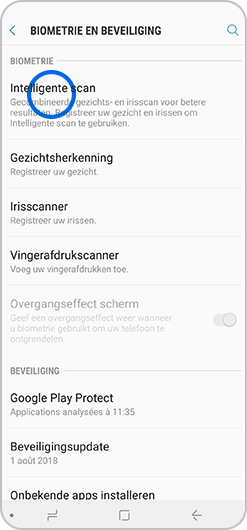
Was deze inhoud nuttig?
Bedankt voor je feedback!
Gelieve alle vragen te beantwoorden.